2023-2-1 鐘雅婷 資深軟體經理
摘要
若NTFS硬碟驅動器出現檔案丟失的問題,應該如何解決呢?不用擔心,本文將為大家介紹NTFS的定義以及從NTFS驅動器中救援檔案的實用方法,操作並不難,即使是電腦新手也可以輕鬆掌握,一起去了解一下吧。

NTFS全稱New Technology File System(新技術檔案系統),它是Microsoft於1993年生成的新檔案系統格式,目前是Windows中使用最廣泛的檔案系統,它旨在通過提高性能、可靠性和磁碟空間來改進和替代FAT檔案系統。NTFS可以在所有Windows版本上使用,但在Mac和某些Linux發行版中是唯讀的,並且許多可隨身裝置不支援 NTFS,包括Android智慧型行動電話、DVD播放軟體(播放機)和數位相機。其他一些裝置也不支援它,例如媒體播放軟體(播放機)、智能電視和列印機。
NTFS是一個日誌檔案系統,這意味著除了向磁碟中寫入信息,該檔案系統還會為所發生的所有改變保留一份日誌,這一功能讓NTFS檔案系統在發生錯誤的時候(比如作業系統當機或電源供應中斷)更容易修復檔案/資料夾。此外,它還允許用戶為本機檔案/資料夾設定特定的權限;在磁碟空間不足時,可以單獨壓縮檔案和資料夾,因此不會減慢作業系統速度。在支援的磁碟大小與單個檔案容量方面,NTFS支援的最大磁碟大小與檔案大小都是256TB,但MBR分割槽形式除外,MBR磁碟分割槽形式最大隻支援2TB的磁碟容量,因此若想要在大於2TB的磁碟上使用NTFS檔案系統,建議使用GPT磁碟分割槽形式。
MBR與GPT磁碟分割槽形式一般是在初始化磁碟時進行選擇,二者的區別可點選此處檢視。若想要設定或更換檔案系統,只需要對磁碟分割槽進行格式化或者是新增簡單磁碟區即可設定。
從NTFS驅動器中救援檔案並不難,下面將介紹兩種常用的方法。
Renee Undeleter軟體支援掃描NTFS本機硬碟以及隨身碟等,下面是具體的功能介紹以及救援步驟。
①什麼是Renee Undeleter軟體?
Renee Undeleter軟體是一款專門用於救援各種檔案的軟體,當您不慎誤刪了重要檔案,清空了資源回收筒,或者是格式化了磁碟/儲存卡/USB隨身碟等,都可以藉助該工具將丟失的檔案找回。該軟體涵蓋了四大功能模塊,即包含檔案恢復、格式化恢復、分區恢復和建立鏡像,可以幫您全方位地解決許多檔案丟失的問題。不管是內建硬碟、隨身碟,還是SD卡、USB隨身碟等儲存裝置,只要能成功連接到電腦中,都可以通過該軟體進行檔案掃描和救援的操作。該軟體還支援預覽檔案,幫助用戶精準地找到需要救援的檔案。
專業檔案救援軟體 - Renee Undeleter

使用「Shift + Del」鍵永久刪除、清空的資源回收筒內的檔案資訊可通過Renee Undeleter找回。
隨身碟被要求格式化,可在進行格式化前使用Renee Undeleter進行掃描救援!
界面簡潔明了,非技術人員也可輕鬆使用軟體。
內建三種不同的掃描方案,可針對不同的檔案丟失原因進行掃描救援!
支援邊掃描邊預覽已掃描到的檔案資訊,確認檔案內容及質量後,可立即停止掃描進行救援!
適用於:Windows 10 / 8.1 / 8 / 7 / Vista / XP (32bit/64bit) & Mac OS 10.6 或以上
使用「Shift + Del」鍵永久刪除、清空的資源回收筒內的檔案資訊可通過Renee Undeleter找回。
隨身碟被要求格式化,可在進行格式化前使用Renee Undeleter進行掃描救援!
內建三種不同的掃描方案,可針對不同的檔案丟失原因進行掃描救援!
②如何使用Renee Undeleter軟體救援NTFS驅動器的檔案?
步驟1:在Windows電腦下載安裝並執行Renee Undeleter軟體,在主界面里選擇[格式化恢復]選項。若該功能未能找到需要的檔案,可選擇[分區恢復]選項進行更全面的掃描。
注意:請勿將Renee Undeleter軟體安裝在丟失檔案的磁碟中,以避免檔案覆蓋。此外,[分區恢復]選項將會掃描整個硬碟的所有分割槽,因此安裝軟體的分割槽與需要救援檔案的分割槽不能屬於同一個硬碟,否則將無法使用該模式進行掃描。

檔案救援功能介紹:
檔案恢復:快速找回因誤刪或清空資源回收筒而丟失的檔案。
格式化恢復:可快速救援因分割槽無法訪問或被格式化而丟失的檔案。
分區恢復:可分析並獲取分割槽信息,並完全掃描整個分割槽。
建立鏡像:可為分割槽建立鏡像,以備份當前分割槽狀態,之後可從映像檔案中救援檔案。
檔案恢復:快速找回因誤刪或清空資源回收筒而丟失的檔案。
格式化恢復:可快速救援因分割槽無法訪問或被格式化而丟失的檔案。
分區恢復:可分析並獲取分割槽信息,並完全掃描整個分割槽。
建立鏡像:可為分割槽建立鏡像,以備份當前分割槽狀態,之後可從映像檔案中救援檔案。
步驟2:接下來選擇需要救援檔案的NTFS硬碟分割槽。選擇完成後點選[下一步]。
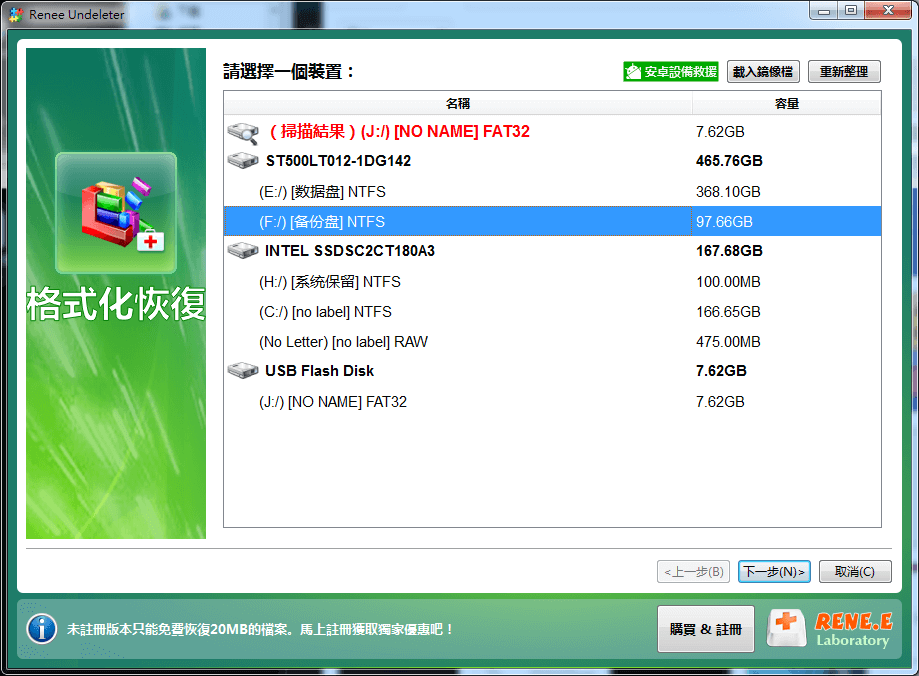
步驟3:耐心等待掃描完成,你可以輕按兩下檔案進行預覽,如果是你需要的檔案,請勾選目標檔案並點選[恢復]按鈕。若檔案太多,還可以利用[檔案過濾器]功能進行搜索,只需要輸入檔案格式(如jpg/png/pdf/mp4等),再點選[搜索]按鈕即可顯示特定的檔案。
![需要救援的檔案,請勾選目標檔案並點選[恢復]按鈕](https://net.reneelab.com/wp-content/uploads/sites/7/2021/07/Undeleter-geshihuahuifu-fenqu3.png)
步驟4:點選[瀏覽]按鈕選擇其他硬碟分割槽來保存檔案,再點選[恢復]。等待救援完成,點選[瀏覽已恢復的檔案]即可檢視救援的檔案。
![點選[瀏覽]按鈕選擇其他硬碟分割槽來保存檔案,並點選[恢復]](https://net.reneelab.com/wp-content/uploads/sites/7/2021/10/Undeleter-geshihuahuifu1.png)
若NTFS硬碟驅動器屬於內建硬碟驅動器,那麼一般的刪除操作之後,刪除的檔案會暫存在資源回收筒中,可以嘗試從資源回收筒查找和還原NTFS檔案。
步驟1:在桌面找到[資源回收筒],輕按兩下資源回收筒圖標。
![在桌面找到[資源回收筒]](https://net.reneelab.com/wp-content/uploads/sites/7/2021/08/huishouzhan.png)
步驟2:打開資源回收筒以後,通過檔名以及原位址、刪除日期等信息確定需要還原的檔案,右鍵點選目標檔案,選擇[還原]即可。
![右鍵點選目標PDF檔案,選擇[還原]](https://net.reneelab.com/wp-content/uploads/sites/7/2022/12/huishouzhan-pdf.png)
1、日常做好檔案備份
防止檔案丟失的最好方法就是備份。對於Windows用戶來說,可以使用專業的檔案備份軟體,如Renee Becca軟體進行備份,此外還可以利用Windows作業系統內提供的Windows備份以及檔案歷史記錄等功能對硬碟或資料夾進行備份,以上幾種Windows備份方法可點選此處檢視詳細步驟。
2、避免硬碟受到碰撞
硬碟很容易因為碰撞而損壞,或者是連接鬆動,這可能會導致其中的檔案丟失。此外,也盡量避免在高溫、潮濕和灰塵多的環境下使用電腦,這些因素也對硬碟很不利。
3、避免感染病毒和下載惡意軟體
病毒和惡意軟體有可能在未經用戶允許的情況下偷偷刪除硬碟中的檔案,因此建議不要點選不明來源的連結、不要從不正規的網站下載軟體,還可以定期執行防病毒軟體進行檢查。




